0.事前に準備するもの
- Pythonの開発環境。この記事ではVScodeで開発を行う事を前提とする。
- Pythonが参照するフォルダ。この記事ではデスクトップ上に「sample」という名前のフォルダを事前に作っている。
- 事前に講師から配られているrequirements.txtファイル。このファイルをデスクトップ上に保存する。
1. VS Code を起動
VS Codeを起動して、画面左上の「ファイル」=> 「フォルダを開く」を選択し、デスクトップ上に作成したsampleフォルダを選択してください。
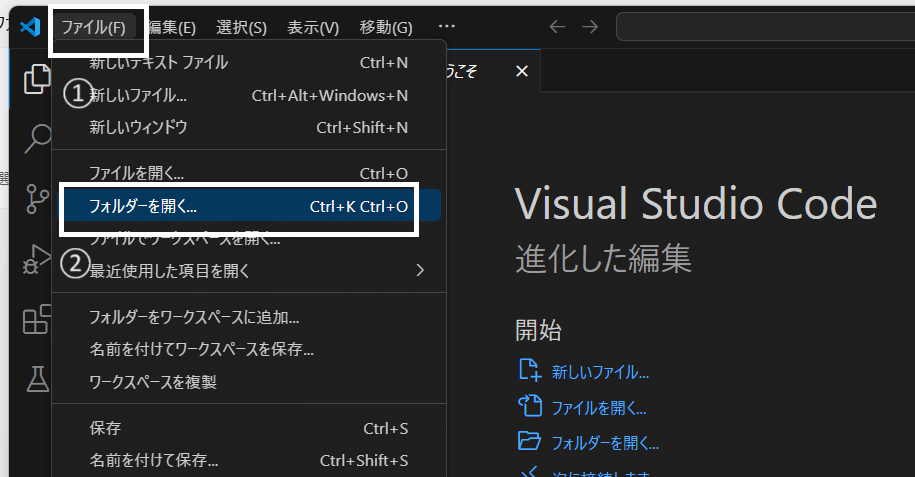
画像①
2. requirements.txtファイルの移動
下の画像②を参考にし、デスクトップ上のrequirements.txtをVSCodeの画面左(SAMPLEと書かれている部分のやや下)にドラック&ドロップしてください。
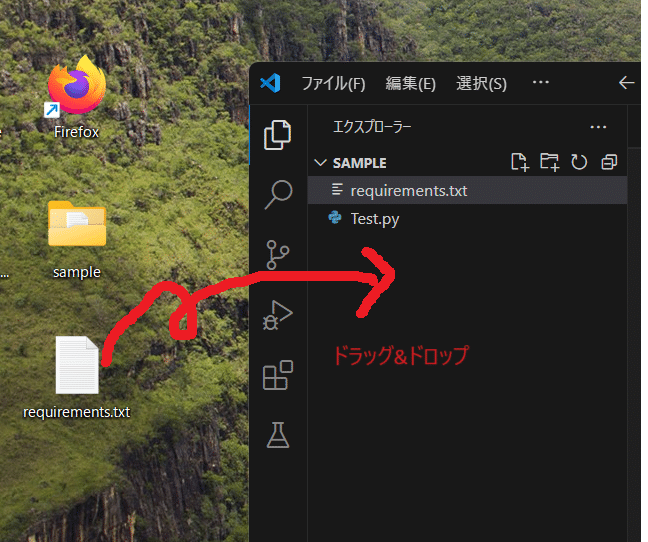
画像②
3. インストールコマンドの実行
3-1 ターミナルを開く
VS Codeの画面上の「・・・」タブ⇒「ターミナル」⇒「新しいターミナル」の順にクリックしていきましょう。
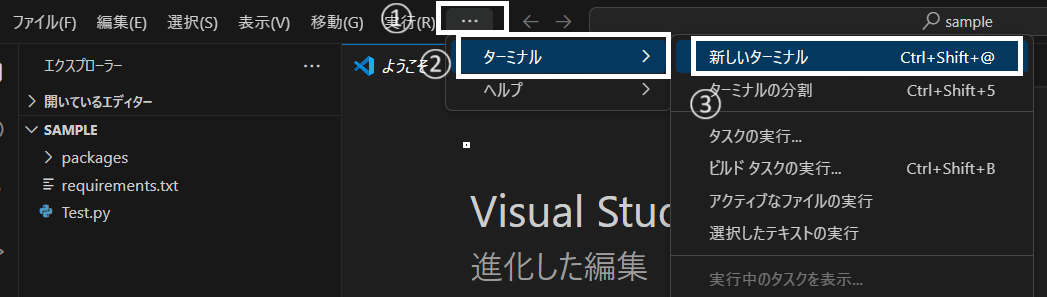
画像③
3-2 インストールコマンドを実行
次のコマンドをコピペして、ターミナルに張り付けてEnterキーを押してください。※ 下画像④を要参照
インストールが始まります。2~5分ほど時間がかかります。
pip install -r requirements.txt
コマンド実行後に、もし画像⑤のようなポップ画面が画面右下に出てきたら、「今後は表示しない」をクリックしてください。
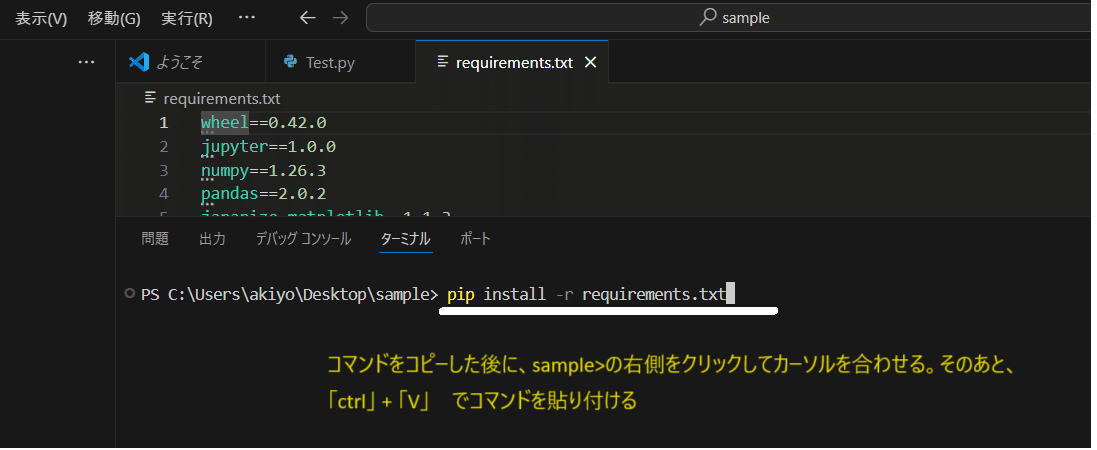
画像④
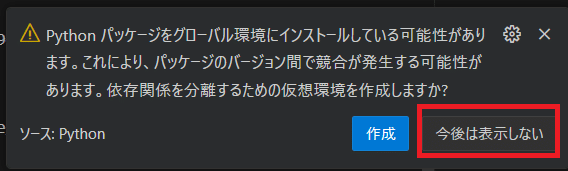
画像⑤
3. インストールできたかの確認
pythonコード内で、インストールしたライブラリを読み込んでみましょう。requirements.txtの中身を確認し、 XXXライブラリをインストールしていた場合
import XXX
をpythonファイルで実行してみましょう。
Test.pyに画像⑥の様に
import pandas as pd
from sklearn.metrics import accuracy_score
と書いて実行し、何も表示されないことを確認してください。
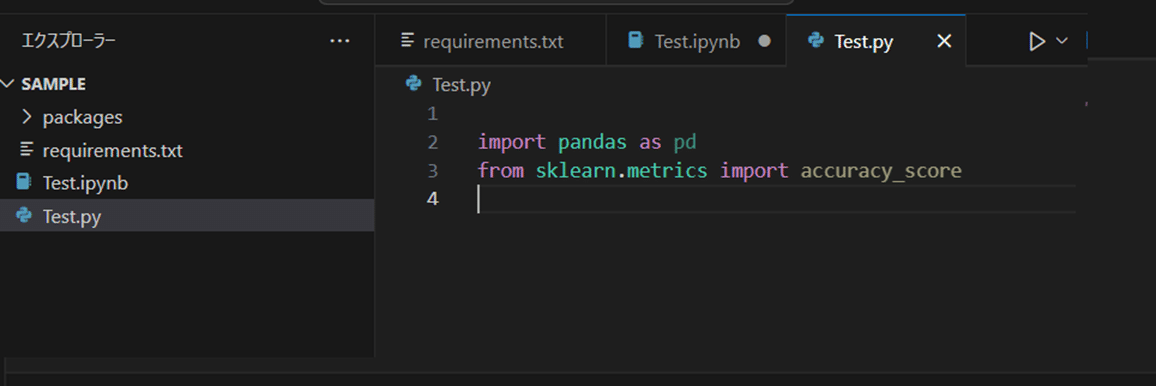
画像6